كيفية إزالة hi.ru من متصفح موزيلا فايرفوكس
لذا ، قمت بتشغيل متصفح Mozilla Firefox الخاص بك ووجدت أن متصفح الويب يقوم تلقائيًا بتنزيل الصفحة الرئيسية لـ hi.ru ، على الرغم من أنك لم تقم بتثبيته بنفسك. سننظر أدناه في كيفية ظهور هذا الموقع في متصفحك ، وكيف يمكن إزالته.
Hi.ru هو التناظرية لخدمات mail.ru و Yandex. يجسد هذا الموقع الخدمات البريدية ، والأخبار ، والقسم مع معارفه ، وخدمة الألعاب ، وخدمة رسم الخرائط ، وما إلى ذلك. لم تحصل الخدمة على الشهرة المناسبة ، ولكنها لا تزال تتطور ، ويتعرف المستخدمون عليها فجأة عند بدء فتح الموقع تلقائيًا في متصفح Mozilla Firefox.
محتوى
كيف يدخل hi.ru إلى موزيلا فايرفوكس؟
وكقاعدة عامة ، يحصل hi.ru على متصفح Mozilla Firefox نتيجة تثبيت برنامج على الكمبيوتر ، عندما لا ينتبه المستخدم إلى أي برنامج إضافي يوفره المثبت لتثبيت.
وكنتيجة لذلك ، إذا لم يقم المستخدم بإزالة علامات التأشير في الوقت ، يقوم الكمبيوتر بإجراء تغييرات في شكل برامج مثبتة جديدة وإعدادات المستعرض المحددة.
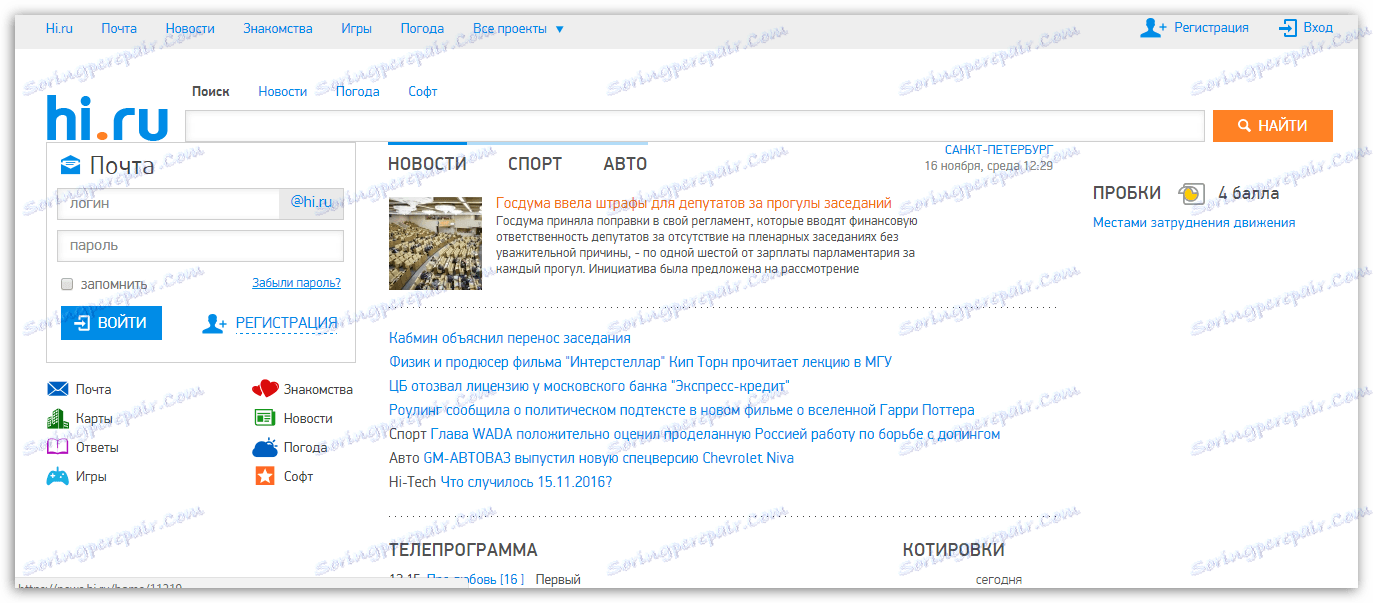
كيفية إزالة hi.ru من موزيلا فايرفوكس؟
الخطوة 1: إلغاء تثبيت البرنامج
افتح "لوحة التحكم" ، ثم انتقل إلى قسم "البرامج والميزات" .
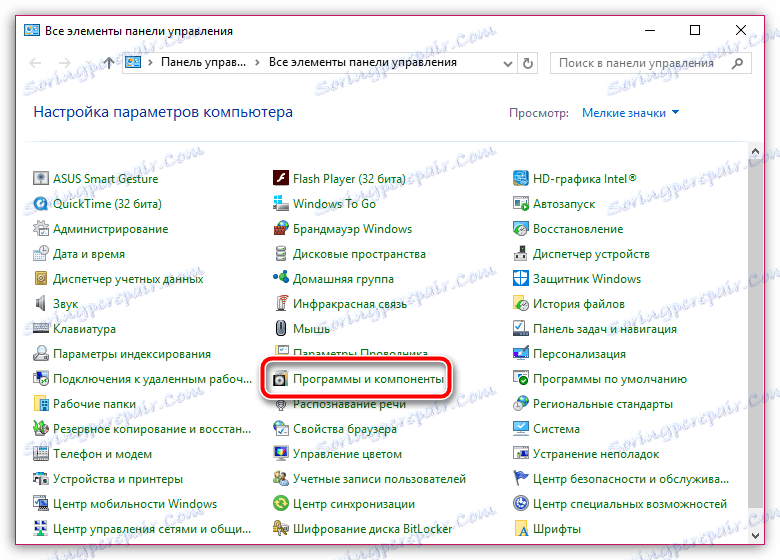
قم بمراجعة قائمة البرامج المثبتة بعناية وإزالة البرنامج الذي لم تقم بتثبيته شخصيًا على جهاز الكمبيوتر الخاص بك.
لاحظ أن إزالة البرامج ستكون أكثر فاعلية إذا كنت تستخدم برنامج خاص Revo Uninstaller لإلغاء تثبيته ، مما سيزيل كل الآثار ، والتي يمكن أن تؤدي إلى الإزالة الكاملة للبرنامج.
تحميل البرمجيات ريفو إلغاء التثبيت
الخطوة 2: التحقق من عنوان الملصق
انقر فوق اختصار Mozilla Firefox على سطح المكتب بزر الماوس الأيمن وانتقل إلى العنصر "خصائص" في القائمة المنبثقة المنبثقة.
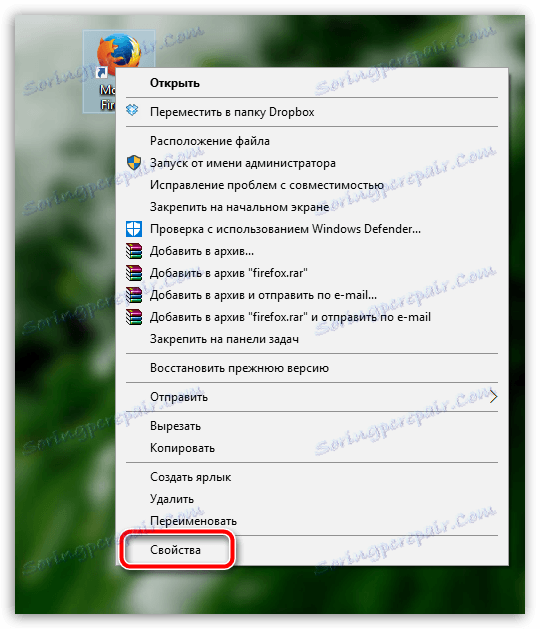
ستظهر نافذة على الشاشة ، تحتاج فيها إلى الانتباه إلى حقل "الكائن" . يمكن تعديل هذا العنوان بشكل طفيف - يمكن عزو معلومات إضافية إليه ، كما هو الحال في حالتنا في لقطة الشاشة أدناه. إذا تم تأكيد الشكوك في حالتك ، فأنت بحاجة إلى حذف هذه المعلومات ، ثم حفظ التغييرات.
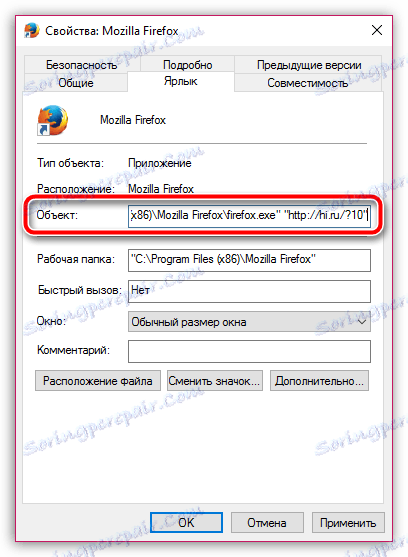
الخطوة 3: إزالة الوظائف الإضافية
انقر فوق زر القائمة في الزاوية العلوية اليمنى من مستعرض ويب Firefox وانتقل إلى قسم "الإضافات" في النافذة المعروضة.
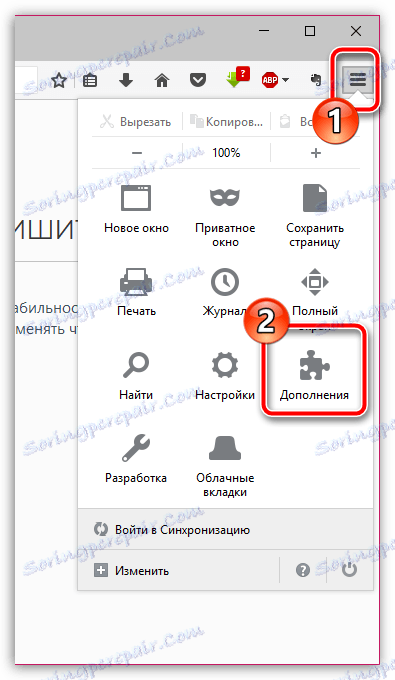
في الجزء الأيمن من النافذة ، انتقل إلى علامة التبويب "الإضافات" . راجع بعناية قائمة الوظائف الإضافية المثبتة في المستعرض. إذا رأيت حلولًا لم تثبتها بنفسك ، فستحتاج إلى إزالتها.
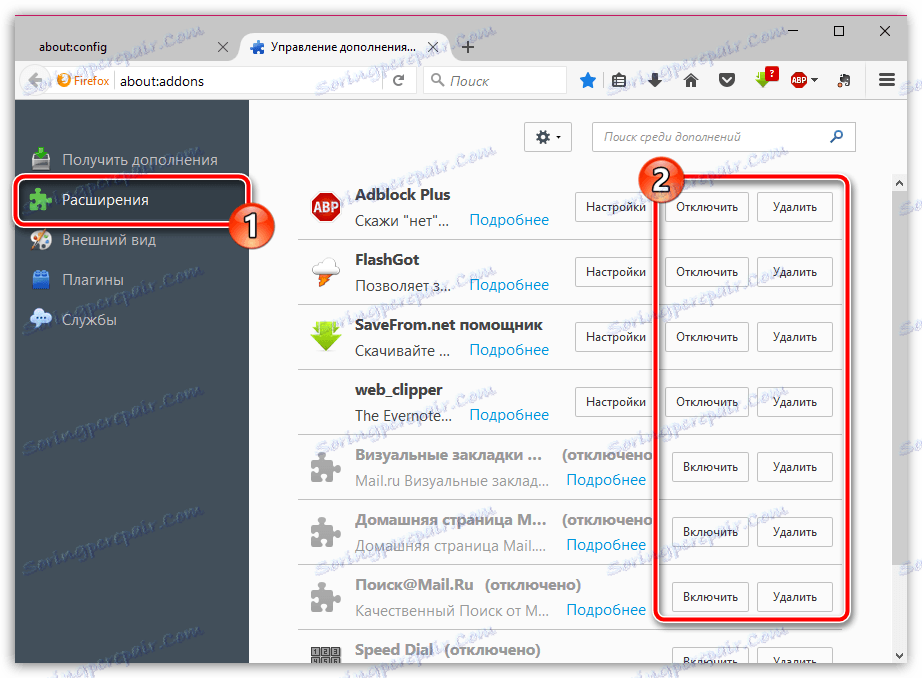
الخطوة 4: إزالة الإعدادات
افتح قائمة Firefox وانتقل إلى قسم "الإعدادات" .
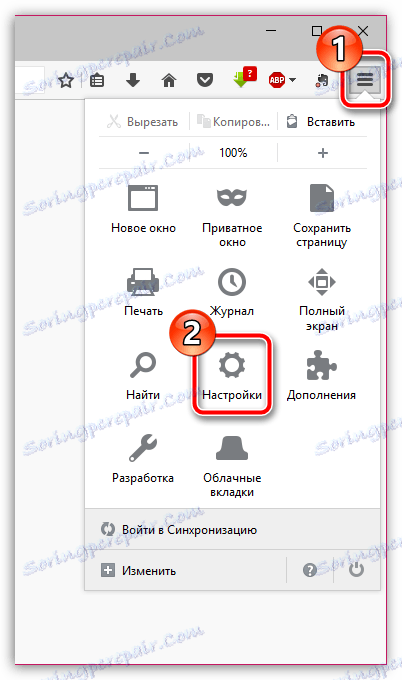
في علامة التبويب "Basic" بالقرب من "الصفحة الرئيسية" ، احذف عنوان الموقع hi.ru.
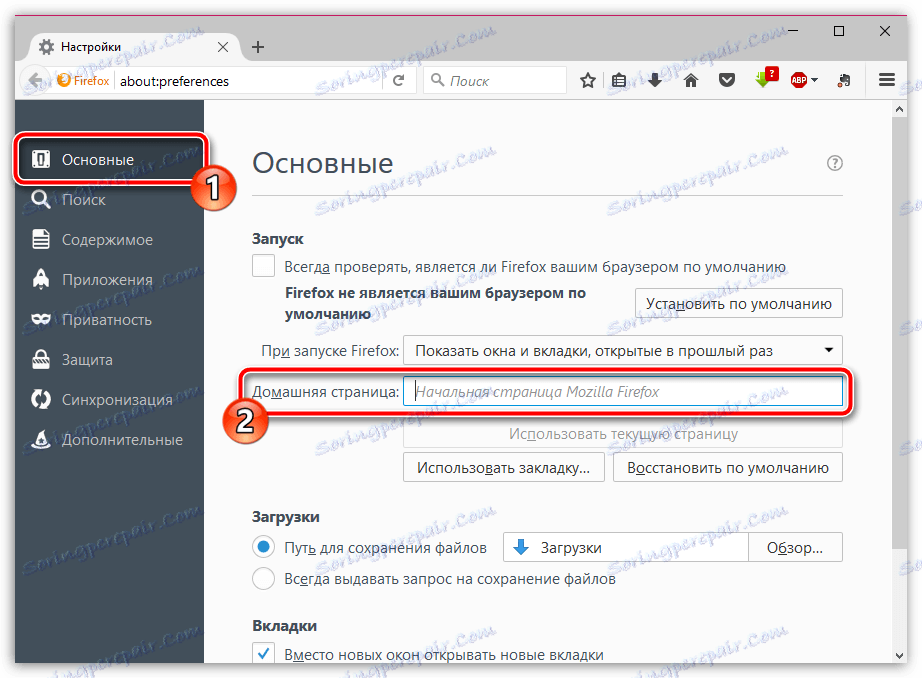
الخطوة 5: تنظيف السجل
شغّل نافذة "Run" مع اختصار Win + R ، ثم في النافذة التي تظهر ، اكتب regedit وانقر على Enter.
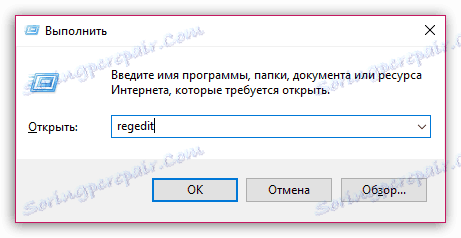
في النافذة المفتوحة ، استخدم الاختصار Ctrl + F لفتح سلسلة البحث. في السطر المعروض ، أدخل "hi.ru" واحذف جميع المفاتيح الموجودة.
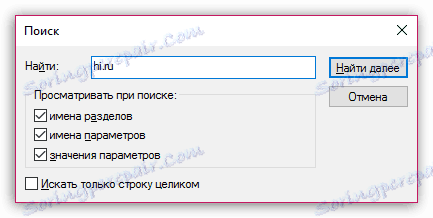
بعد الانتهاء من جميع الخطوات ، أغلق نافذة التسجيل وأعد تشغيل الكمبيوتر. وكقاعدة عامة ، فإن هذه الخطوات تقضي تمامًا على المشكلة مع وجود موقع hi.ru في متصفح Mozilla Firefox.